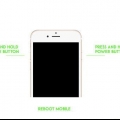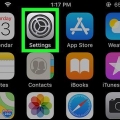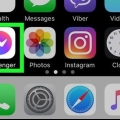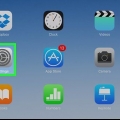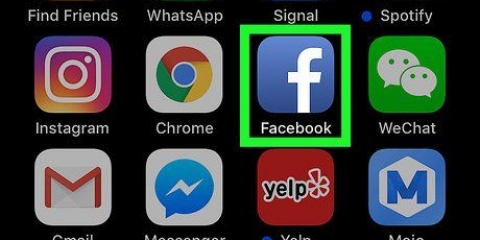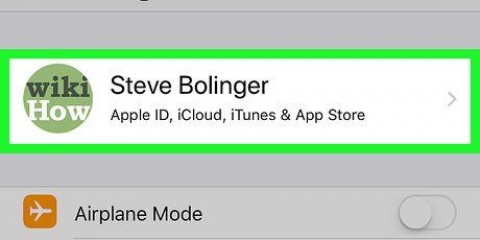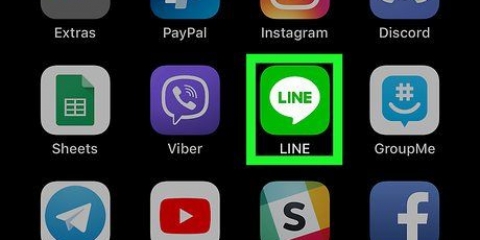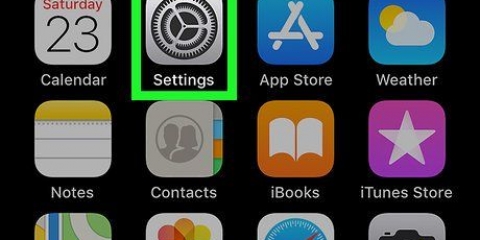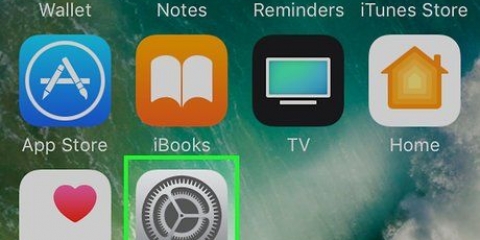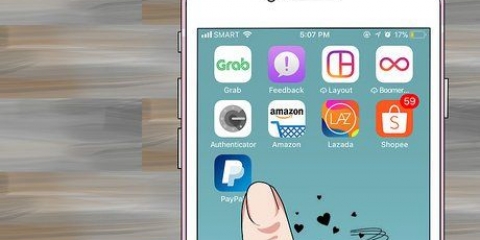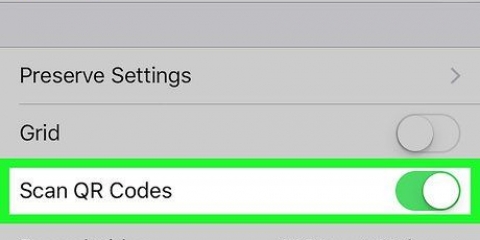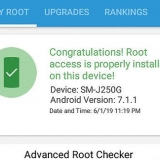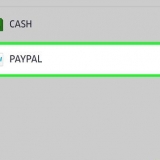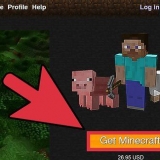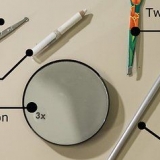“Stati Uniti/Nord America”: 104.154.51.7 `Europa`: 104.155.28.90 `Asia`: 104.155.220.58 “Africa, Australia e altri luoghi”: 78.109.17.60






È molto raro che un`azienda rimuova gratuitamente un blocco di attivazione: se vedi affermazioni come questa, probabilmente sono una truffa. Se non sei sicuro di un`azienda, controlla le sue recensioni su RipoffReport, TrustPilot o Trustmark Reviews. Alcuni siti Web a pagamento consigliati sono iPhoneIMEI.sblocco netto e ufficiale dell`iPhone. 
“iPhone 6s, 6s Plus, 7, 7 Plus, 8, 8 Plus, iPhone X”: il codice IMEI è sul vassoio della SIM. Inserisci lo strumento di espulsione (o l`estremità di una graffetta) nel foro del vassoio. Si trova sul lato destro del telefono. Estrarre il vassoio e trovare il codice IMEI sul bordo esterno del vassoio. `iPhone 5, 5c, 5s, SE, 6, 6 Plus, iPad`: il codice IMEI è stampato sul retro del telefono, vicino alla parte inferiore. Il numero è dietro `IMEI`.
Rimuovi il blocco di attivazione di icloud su iphone e ipad
Contenuto
Questo articolo ti insegnerà come rimuovere il blocco di attivazione di iCloud su iPhone o iPad. Puoi chiedere al precedente proprietario di rimuoverlo da Trova il mio iPhone, utilizzare diversi server DNS durante la configurazione o pagare per lo sblocco.
Passi
Metodo 1 di 3: chiedere al precedente proprietario

1. Chiedi al precedente proprietario di rimuovere l`iPhone da Trova il mio iPhone. Questo è il modo più semplice e veloce per annullare il blocco di attivazione. I restanti passaggi di questo metodo devono essere eseguiti dal precedente proprietario.

2. Iscriviti suhttps://www.icloud.com in un browser. Il precedente proprietario deve utilizzare l`account registrato sul tuo iPhone o iPad.

3. clicca suTrova il mio iPhone.

4. clicca suTutti i dispositivi. Apparirà un elenco di iPhone e/o iPad associati.

5. Fare clic sull`iPhone o sull`iPad con il blocco di attivazione.

6. clicca suRimuovi dall`account. Se non vedi questa opzione, fai di nuovo clic su "Tutti i dispositivi", quindi fai clic su "Rimuovi" accanto all`iPhone o all`iPad.

7. Segui le istruzioni sullo schermo per confermare la disinstallazione. Una volta rimosso l`iPhone o l`iPad, l`iPhone o l`iPad non sarà più bloccato.
Metodo 2 di 3: utilizzo del bypass DNS

1. Accendi il tuo iPhone o iPad. Se il telefono o il tablet è già acceso, riavvialo in modo da poterlo configurare come nuovo dispositivo.
- Questo metodo aiuterà ad aprire un iPhone o iPad bloccato utilizzando indirizzi DNS diversi.

2. Completa la procedura di installazione fino a raggiungere la schermata "Scegli rete Wi-Fi". Prima di arrivarci, è necessario impostare la lingua e la regione, tra le altre cose.

3. Premi il pulsante Home nella parte inferiore dello schermo.

4. premereAltre impostazioni Wi-Fi. Apparirà un elenco di impostazioni Wi-Fi.

5. Premi la "i" in un cerchio accanto alla tua rete Wi-Fi.

6. premereConfigura DNS.

7. premereManuale.

8. premere+Aggiungi server. Apparirà un campo vuoto.

9. Inserisci l`indirizzo del server per la tua posizione. Ecco le opzioni:

10. premereSalva.

11. Premi il pulsante Indietro. Questo ti riporterà alle informazioni sulla rete.

12. premereConnettiti a questa rete. Se è richiesta una password apparirà un pop-up.

13. Immettere la password di rete e premerePer connettere nell`angolo in alto a destra dello schermo.

14. Premi il pulsante Indietro quando iPhone o iPad tenta di riattivarsi. Questo ti riporterà alla pagina Wi-Fi, dove vedrai qualcosa di simile a "iCloudDNSBypass" nella parte superiore dello schermo.appena`.

15. Continua a configurare il tuo iPhone o iPad. Ora che hai utilizzato questi indirizzi speciali, hai aggirato il blocco. Ora configura il tuo telefono o tablet come faresti normalmente.
Metodo 3 di 3: paga per sbloccare

1. Cerca sul Web un servizio affidabile per rimuovere il blocco iCloud. Ci sono numerose truffe là fuori, quindi è importante fare le tue ricerche.

2. Conosci il codice IMEI del tuo iPhone. Il servizio di sblocco necessita di questo codice per sbloccare il telefono. Qui puoi trovare questo codice per diversi modelli:

3. Segui le istruzioni sul sito web che hai scelto. Per il codice IMEI, il numero del modello e le informazioni di pagamento richieste dal sito Web, segui le istruzioni visualizzate per completare la procedura di sblocco.
Articoli sull'argomento "Rimuovi il blocco di attivazione di icloud su iphone e ipad"
Condividi sui social network:
Simile
Popolare